Schakel port forwarding in voor de Tenda FH1202
De volgende gids is bedoeld voor de nieuwste officiële Chinese versie van de firmware (US_FH1202V1.0BR_V1.2.0.20 (408) _CN_TD.bin).
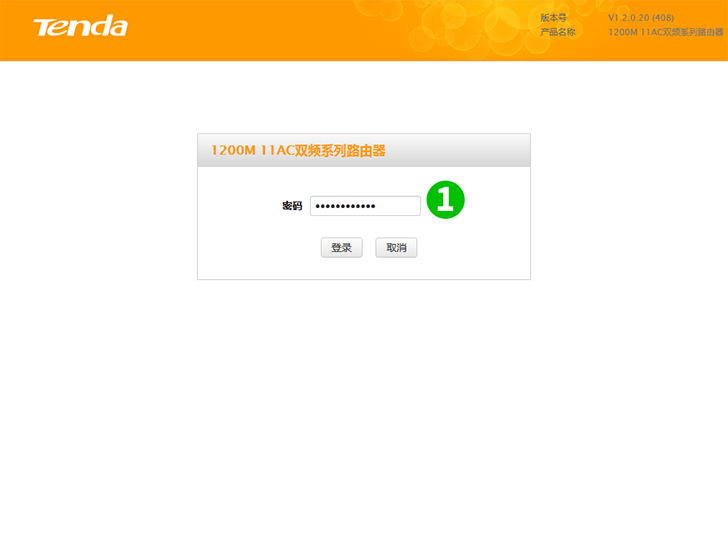
1 Log in op uw router met uw wachtwoord (standaard IP: 192.168.0.1 - ga naar stap 2 als u nooit eerder het routerwachtwoord hebt ingesteld)

2 Klik op de tekst "高级设置" (Geavanceerde instellingen)

3 Klik op de 高级设置"高级设置" (Geavanceerde instellingen) in de hoofdmenubalk bovenaan
4 Klik op "虚拟服务器" (virtuele servers) in het menu aan de linkerkant
5 Selecteer "HTTP (80)" in de vervolgkeuzelijst en klik op de 填充到"填充到" (Fill-in) om de externe poort en de interne poort op regel 1 te vullen.
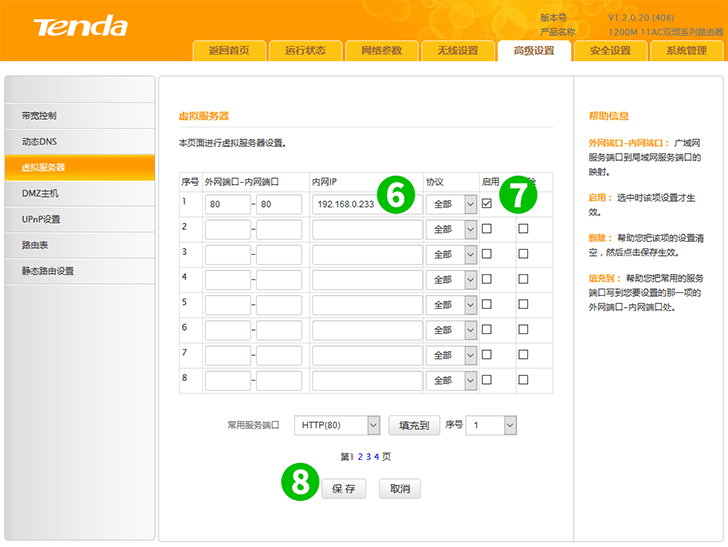
6 Voer het IP-adres van de computer in. cFos Personal Net wordt uitgevoerd in het veld "内网IP" (LAN IP Address)
7 Vink "启用" (Inschakelen) aan om port forwarding in te schakelen
8 Klik op de knop "保存" (Opslaan)
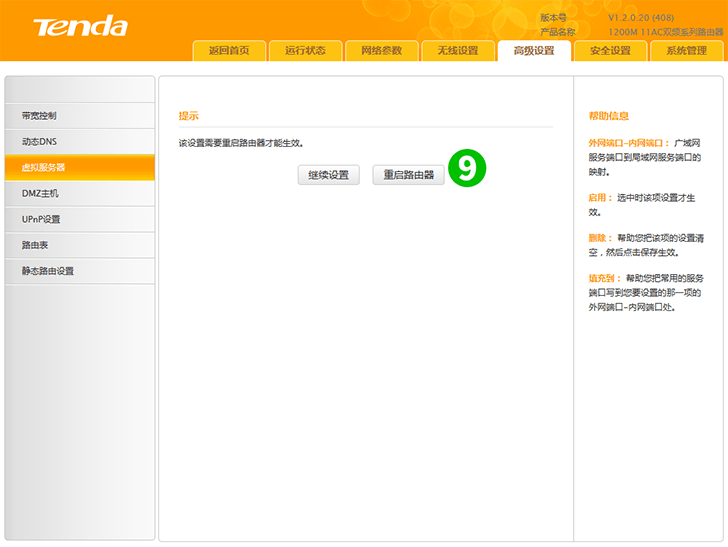
9 Klik op de knop "重启路由器" (router opnieuw opstarten)
Port forwarding is nu geconfigureerd voor uw computer!
Schakel port forwarding in voor de Tenda FH1202
Instructies voor het activeren van Port Forwarding voor de Tenda FH1202